Trasferisci dati da iPhone, Android, iOS, Computer a Ovunque senza alcuna perdita.
- Trasferisci dati da una Micro SD Card a un altro Android
- Come trasferire foto da un telefono all'altro
- Come trasferire foto dal vecchio telefono LG al computer
- Come trasferire foto da un vecchio Samsung a un altro Samsung
- Trasferisci contatti da Samsung a iPhone
- Trasferire dati da LG a Samsung
- Trasferisci dati dal vecchio tablet al nuovo
- Trasferisci file da Android ad Android
- Trasferisci le foto di iCloud su Android
- Trasferisci le note di iPhone su Android
- Trasferisci iTunes Music ad Android
Come inviare file da Android a iPhone o Vice Versa
 Pubblicato da Lisa Ou / 15 aprile 2021 09:00
Pubblicato da Lisa Ou / 15 aprile 2021 09:00 Quando è necessario trasferire tutti i file da Android a iPhone, quali sono i metodi migliori? A causa dei diversi sistemi operativi, è impossibile copiare tutti i file tra Android e iPhone senza problemi. Basta prendere le applicazioni per un esempio, l'app per Android potrebbe non essere disponibile per iOS.
Come trasferire foto, video, musica, messaggi, calendario, contatti, note, documenti e altri file da Android a iPhone o viceversa? L'articolo condivide i semplici metodi 3 per inviare la maggior parte dei file tra Android e iPhone.
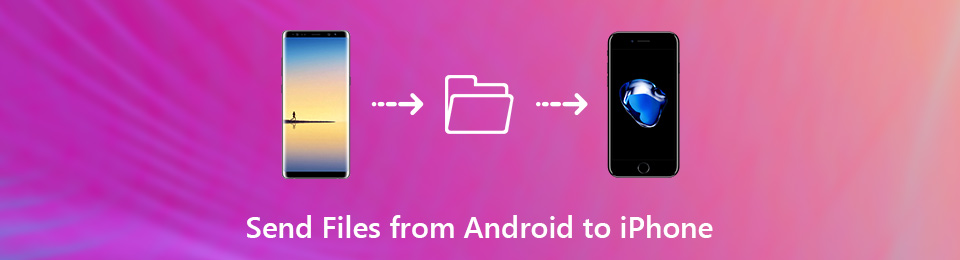

Elenco delle guide
Leggi l'articolo e ottieni subito le informazioni desiderate.
Trasferisci dati da iPhone, Android, iOS, Computer a Ovunque senza alcuna perdita.
- Sposta i file tra iPhone, iPad, iPod touch e Android.
- Importa file da iOS a iOS o da Android ad Android.
- Sposta i file da iPhone / iPad / iPod / Android al computer.
- Salva file dal computer su iPhone / iPad / iPod / Android.
Parte 1: Come inviare file da Android a iPhone tramite FoneLab HyperTrans
Per inviare foto, video, file musicali, contatti o persino messaggi tra Android e iPhone, FoneLab HyperTrans è il trasferimento telefonico desiderato per inviare dati da Android, iPhone, computer a qualsiasi luogo senza alcuna perdita.
Oltre alle funzionalità per inviare file da Android a iPhone, ti consente anche di farlo converti foto HEIC, creare file di suonerie e gestisci i contatti con facilità.
- Trasferimento telefonico all-in-one per inviare facilmente file per iOS, Android e computer.
- Supporta foto, video, file musicali, iTunes U, messaggi e altro ancora.
- Aggiungi, elimina, trasferisci, modifica, converti, esegui il backup e gestisci i file per i dispositivi.
- Interfaccia utente semplice per gestire i file con un'operazione con un clic.
Trasferisci dati da iPhone, Android, iOS, Computer a Ovunque senza alcuna perdita.
- Sposta i file tra iPhone, iPad, iPod touch e Android.
- Importa file da iOS a iOS o da Android ad Android.
- Sposta i file da iPhone / iPad / iPod / Android al computer.
- Salva file dal computer su iPhone / iPad / iPod / Android.
Passo 1 Avvia Phone Transfer sul computer
Una volta installato FoneLab HyperTrans, puoi avviare il programma sul tuo computer. Collega sia il telefono Android sia l'iPhone al computer con il cavo USB originale. Il programma è in grado di rilevare automaticamente i dispositivi collegati per inviare file da un telefono Android al tuo iPhone.

Passo 2 Scegli i file che devi trasferire
Se è necessario trasferire il telefono Android su iPhone o viceversa, è possibile scegliere il formato del file, ad esempio Foto dal menu a sinistra. Dopodiché puoi controllare le opzioni per selezionare le foto che vuoi trasferire, puoi anche fare clic su Seleziona tutto opzione per selezionarli tutti.

Passo 3 Modifica i file di trasferimento prima di inviarli
Quando è necessario trasferire foto HEIC da iPhone ad Android, convertirà automaticamente i file. Puoi anche gestire i contatti, modificare le informazioni ID3, creare una playlist per i file musicali e video o persino creare una suoneria per Android / iPhone.

Passo 4 Invia file da telefono Android a iPhone
Clicca su Esporta nel dispositivo e scegli l'iPhone come dispositivo di destinazione. Invierà foto, video, contatti, file musicali e altri file dal telefono Android al tuo iPhone o viceversa. Successivamente è possibile ottenere i file desiderati nel dispositivo di destinazione.

Nota: il metodo di trasferimento copia i file per iPhone, Android, iOS e computer. I formati di file supportati sono foto, video, messaggi, file musicali, contatti e altro senza ripristinare il dispositivo di destinazione.
Parte 2. Come inviare file da Android a iPhone con Sposta su iOS
Se devi solo inviare file da un vecchio telefono Android al tuo nuovo iPhone, Sposta in iOS è la soluzione predefinita per passare dal telefono Android al nuovo iPhone. Assicurati di collegare il telefono Android e l'iPhone allo stesso ambiente Wi-Fi.
Passo 1 Configura l'iPhone come processo standard, quando vai su App e dati schermo, è possibile scegliere il Sposta dati da Android. Dopodiché puoi toccare l'opzione Continua sul Sposta da Android schermo per ottenere un codice di cifre 10.

Passo 2 installare il Sposta in iOS app da Google Play. Clicca il Concordare opzione per i termini e le condizioni. Successivamente, tocca il Continua e inserisci il codice di cifre 10 dal tuo iPhone o iPad per scegliere i file che desideri inviare dal telefono Android all'iPhone.

Passo 3 Dopo aver selezionato i file che desideri trasferire, tocca il pulsante Avanti e lascia entrambi i dispositivi da soli fino al termine della barra di caricamento che appare sul tuo iPhone. Continua la procedura di configurazione sul tuo iPhone per ottenere tutti i file per iPhone.
Nota: il metodo di trasferimento è in grado di farlo trasferire musica, rullino fotografico, messaggi, account Google, contatti e segnalibri dal tuo vecchio Android a un nuovo iPhone. Puoi anche ripristinare l'iPhone per ottenere i file dal tuo telefono Android con il metodo.
Parte 3. Come inviare file da Android a iPhone tramite l'account Google
Come inviare posta, contatti e calendari da Android a iPhone? Quando è necessario trasferire i tipi di file, Account Google è il metodo di trasferimento desiderato. È adatto solo per una piccola quantità di voci del calendario una per una da Android a iPhone.
Passo 1 Vai su Impostazioni profilo > conti e scegli l'account Google sul telefono Android. Crea un account Google se non è disponibile. Successivamente, accedi all'account per caricare contatti, calendario e altri dal telefono Android all'account Google.
Passo 2 Scegli i file che desideri inviare da un telefono Android al tuo iPhone, ad esempio Sincronizza dati app, Sync Calendar, Sincronizza Contatti, Sincronizza unità ed Sincronizza Gmail. Eseguirà il backup di tutti i file selezionati dal telefono Android sul tuo account Google.
Passo 3 Sul tuo iPhone, vai a Impostazioni profilo > Mail, Contatti, Calendari > Aggiungi account per aggiungere l'account Google. Accedi all'account con lo stesso ID e password. Sincronizzerà il calendario, i contatti e altre informazioni da un telefono Android al tuo iPhone.
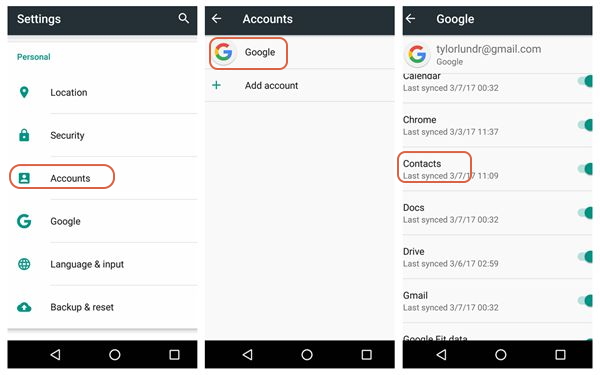
Nota: anziché tutti i contatti, e-mail e calendari, invierà i file sincronizzati da un telefono Android al tuo iPhone. Inoltre, devi copiare i file su iPhone dall'account Google.
Conclusione
Quando è necessario inviare file da un telefono Android al proprio iPhone, è necessario determinare i file che si desidera trasferire. Se devi inviare file da iPhone, Android, iOS e computer, FoneLab HyperTransè la soluzione definitiva che puoi prendere in considerazione.
Per passare da un vecchio telefono Android a un nuovo iPhone, Sposta su iOS dovrebbe essere un ottimo trasferimento telefonico. Per quanto riguarda il trasferimento di e-mail, calendari e contatti dal telefono Android al tuo iPhone, puoi provare Account Google metodo.
Trasferisci dati da iPhone, Android, iOS, Computer a Ovunque senza alcuna perdita.
- Sposta i file tra iPhone, iPad, iPod touch e Android.
- Importa file da iOS a iOS o da Android ad Android.
- Sposta i file da iPhone / iPad / iPod / Android al computer.
- Salva file dal computer su iPhone / iPad / iPod / Android.
